Zalo không những là ứng dụng gọi điện, nhắn tin miễn phí và là một mạng xã hội được đông đảo người sử dụng hiện nay. Tại ứng dụng Zalo, chúng ta có thể tha hồ đăng tải những bài viết trên Nhật ký của Zalo. Nếu bạn đang tìm kiếm cách đăng bài viết trên Zalo bằng hình ảnh, video trên 2 nền tảng là điện thoại và máy tính thì bài viết sau Điện thoại Giá Kho sẽ hướng dẫn chi tiết cách đăng bài trên Zalo điện thoại đơn giản nhất hãy tham khảo ngay đi nhé!
Bạn đang đọc: Hướng dẫn chi tiết cách đăng bài trên Zalo điện thoại đơn giản nhất
Zalo là gì? Zalo của quốc gia nào?
Zalo là một ứng dụng OTT giúp người dùng nhắn tin, gọi điện cho những người dùng Zalo trên cả điện thoại di động và máy tính. Là một ứng dụng của VNG – Tập đoàn công nghệ cao của Việt Nam, ra mắt trên thị trường vào năm 2012, tính đến ngày nay, Zalo đã trở thành một ứng dụng nhắn tin, gọi điện cực kì phổ biến đối với người Việt.
Zalo có thể nhắn tin và gọi điện miễn phí trong tất cả những người dùng Zalo (Zalo-to-Zalo) có sử dụng mạng internet. Tuy nhiên nếu bạn sử dụng mạng di động hoặc thiếu gói data bạn sẽ phải trả tiền. Vậy cho nên Zalo khuyên người dùng nên sử dụng WiFi thường xuyên nhất có thể nhằm tiết kiệm được khoảng chi phí trên.
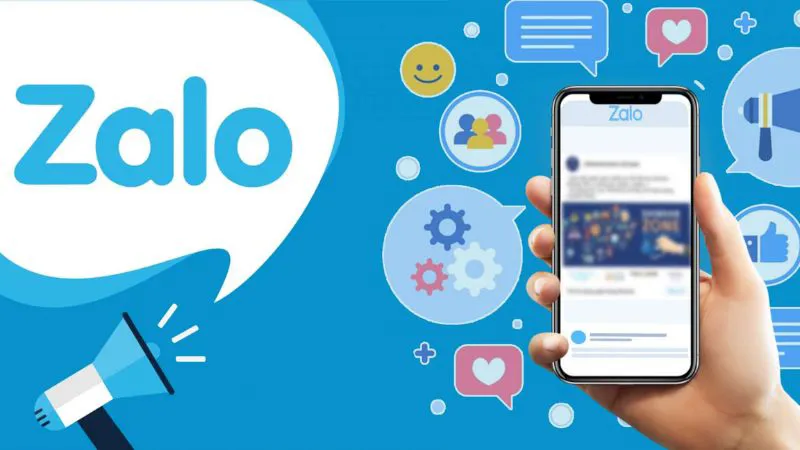
Hướng dẫn cách đăng bài trên Zalo điện thoại
Cách đăng bài Zalo trên điện thoại Android
Việc đăng video kèm ảnh trên điện thoại Android rất đơn giản bạn chỉ cần thực hiện theo 4 bước cơ bản như sau:
- Bước 1: Sau khi đã mở ứng dụng Zalo trên điện thoại bạn ấn vào tab Nhật ký bạn ấn chọn vào “Đăng ảnh” nếu bạn muốn đăng ảnh
- Bước 2: Ở bước cuối cùng bạn ấn chọn vào hình ảnh hoặc video cần đăng. Để bắt đầu bạn cần chọn biểu tượng hình chữ V ngay tại phía góc phải màn hình.
- Bước 3: Ngoài ra bạn hãy thêm các status tâm trạng, cảm xúc, đính tag bạn bè trong bài đăng.
- Bước 4: Khi thông tin đã được điền xong bạn nhấn chọn “Đăng” để chia sẻ bài viết có kèm video hoặc hình ảnh.
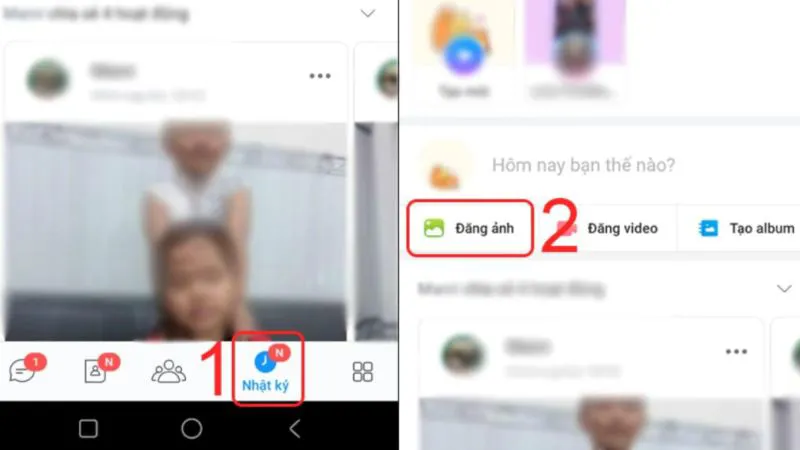
Cách đăng bài Zalo trên điện thoại iPhone
Để đăng ảnh hoặc các đoạn video trên Zalo điện thoại iPhone, bạn cần thực hiện 4 bước đơn giản như sau:
- Bước 1: Trước tiên bạn cần mở ứng dụng Zalo trên iPhone ra, ấn chọn vào tab Nhật ký và chọn vào phần “Đăng ảnh” hoặc “Đăng video”.
- Bước 2: Chọn hình ảnh hoặc video mà bạn đang muốn đăng, ấn chọn “Xong” rồi tiếp tục qua bước thứ 3.
- Bước 3: Chọn thêm 1 vài dòng status, icon, thêm tag bạn bè nếu cần ở bước này.
- Bước 4: Nếu bài viết được đăng thì bạn chọn vào biểu tượng máy bay ngay ở góc trên bên phải màn hình.
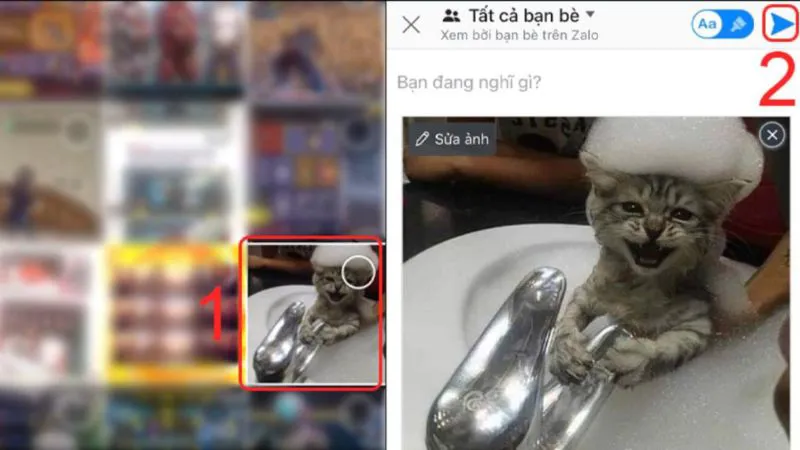
Cách đăng video trên Zalo rất đơn giản
Trên điện thoại Android
Đăng bài video lên Zalo trên điện thoại Android cần thực hiện như sau:
- Bước 1: Nhật ký > Đăng video.
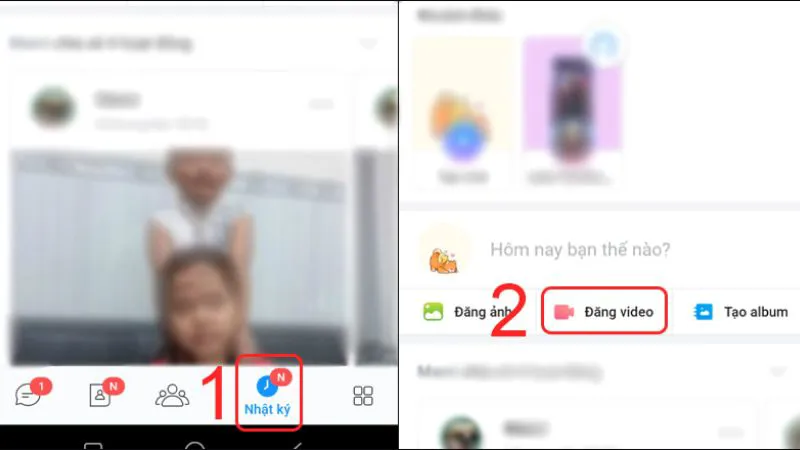
- Bước 2: Chọn video bạn muốn đăng> Lưu video (nếu muốn) > Chọn biểu tượng hình chữ V góc phải màn hình.
- Bước 3: Nhập thêm các thông tin trong bài đăng> Chọn Đăng.
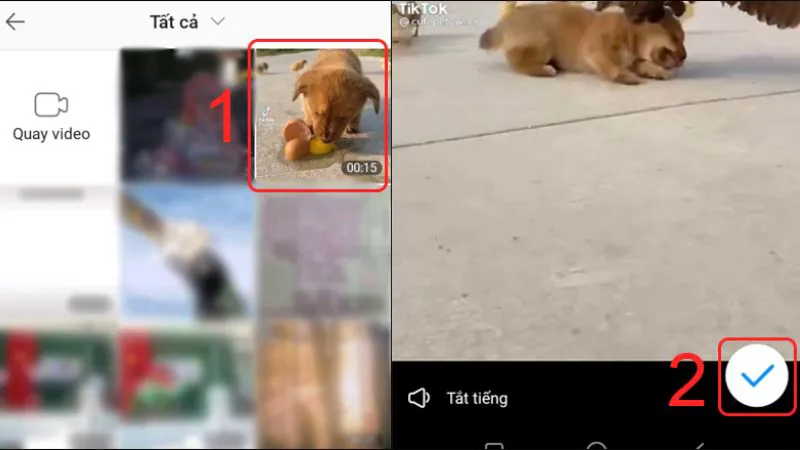
Trên iPhone
Đăng bài video lên Zalo trên điện thoại iPhone cần thực hiện như sau:
- Bước 1: Nhật ký > Đăng video.
Tìm hiểu thêm: Nguyên nhân màn hình điện thoại bị 1 sọc dọc, cách khắc phục hiệu quả
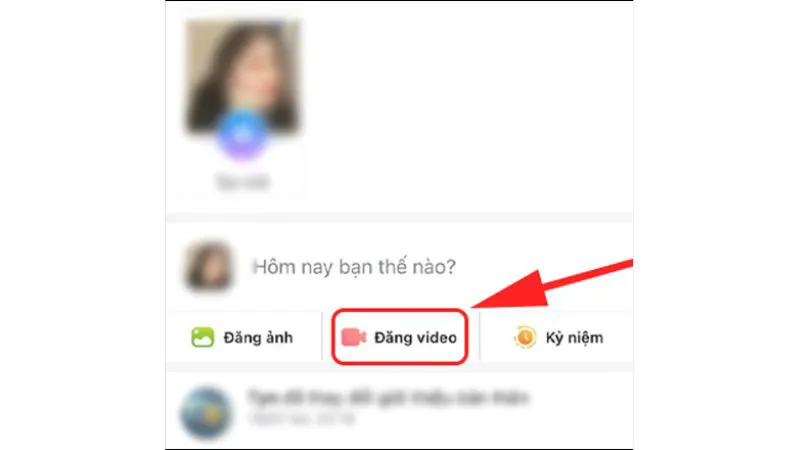
- Bước 2: Chọn video bạn muốn đăng > Lưu video (nếu muốn) > Chọn Xong.
- Bước 3: Điền thêm các thông tin trong bài đăng > Chọn biểu tượng máy bay góc trên phải màn hình rồi đăng.
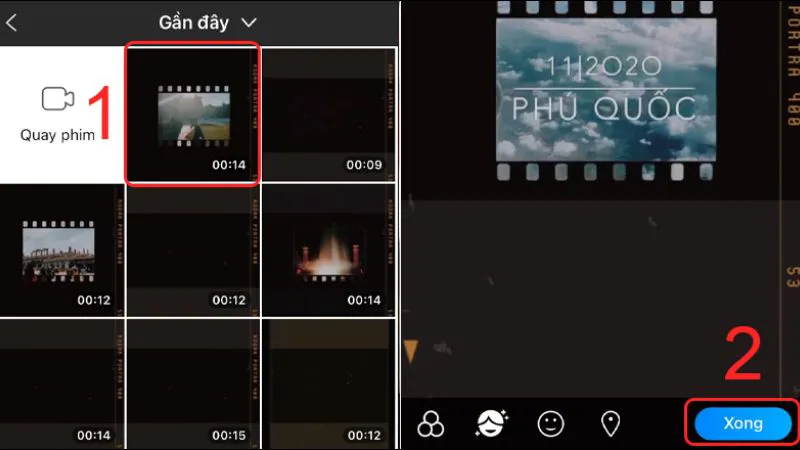
Cách đăng bài Zalo trên máy tính
Lưu ý: Bạn cần tải ứng dụng hỗ trợ giả lập điện thoại Bluestacks mới cho phép đăng bài viết trên Zalo bằng máy tính. Bởi vì Zalo PC và kể cả Zalo Web không có hỗ trợ chức năng đăng bài viết nhưng bạn cũng cứ an tâm vì Bluestacks là 1 ứng dụng hoàn toàn miễn phí, bảo mật lại cực kỳ dễ dàng sử dụng.
Sau khi đã tải Bluestacks xong chúng ta sẽ tiếp tục bước vào cách đăng bài viết trên Zalo máy tính nha!
- Bước 1: Đầu tiên bạn cần mở Bluestacks ra.
- Bước 2: Gõ tìm kiếm ứng dụng Zalo trên khung Search.
- Bước 3: Sau khi đã tải xong đăng nhập vào Zalo PC bạn cũng sẽ click chọn vào mục Nhật ký giống trên điện thoại.
- Bước 4: Chọn Đăng video > Đăng hình ảnh.
- Bước 5: Muốn đăng bài viết bạn click chuột chọn “Đăng” và đợi ảnh được tải lên là hoàn thành.
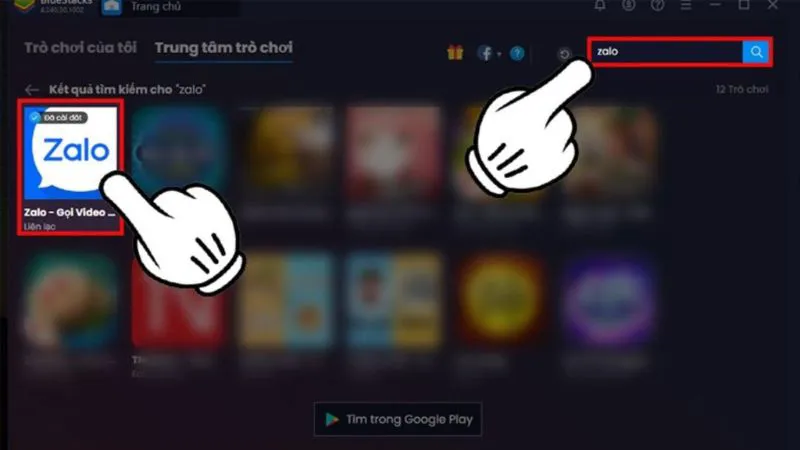
Cách chia sẻ bài đăng hình ảnh Zalo trên điện thoại
Đối với điện thoại Android
Để chia sẻ bài đăng hình ảnh lên Zalo trên điện thoại Android bạn thực hiện các bước sau:
- Bước 1: Mở Album > Chọn ảnh > Chọn biểu tượng share.
- Bước 2: Nhấn chọn Zalo > Chọn bạn bè muốn chia sẻ > Chọn biểu tượng máy bay để gửi.
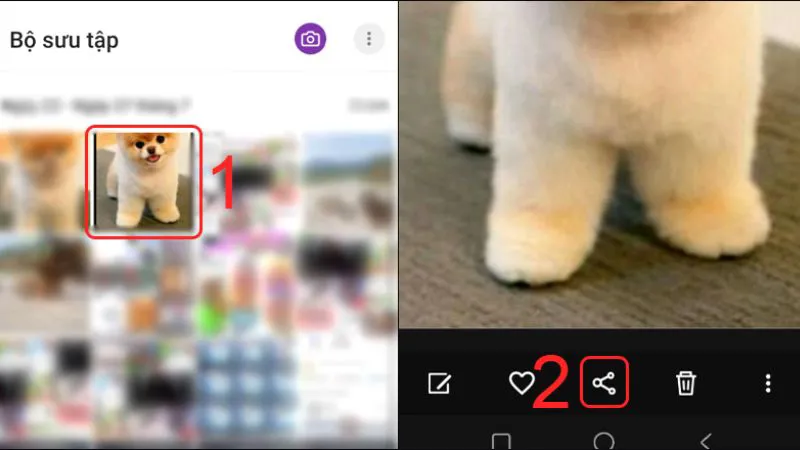
Đối với điện thoại iPhone
- Bước 1: Mở Album > Chọn ảnh > Chọn biểu tượng share
- Bước 2: Chọn bạn bè muốn chia sẻ> Chọn biểu tượng máy bay để chia sẻ.
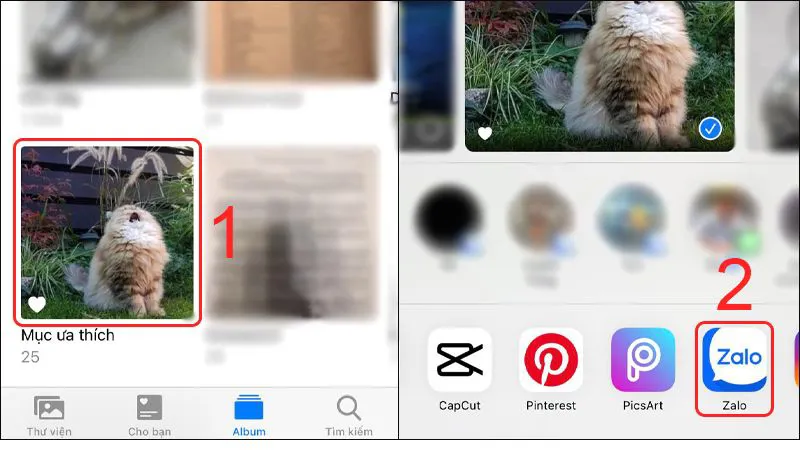
>>>>>Xem thêm: Mẹo khắc phục khi iPhone bị đen góc màn hình cực hiệu quả
Trên đây là hướng dẫn chi tiết cách đăng bài trên Zalo điện thoại đơn giản nhất, hy vọng với những thông tin trên sẽ giúp ích cho các bạn có thể dễ dàng thực hiện nhiều bài post hấp dẫn trên Tài khoản Zalo của mình. Đừng quên lưu ngay trang Tin Công Nghệ để biết thêm nhiều thủ thuật mới bổ ích bạn nhé!
Đọc thêm:
- Hướng dẫn cách ghim bài viết trên Zalo trong một nốt nhạc
- Hướng dẫn lấy lại mật khẩu Zalo bằng số điện thoại khác đơn giản
- Cách lấy lại mật khẩu Zalo quá số lần quy định hiệu quả nhất
- Cách tạo 2 tài khoản Zalo trên 1 điện thoại Oppo đơn giản nhất
